
Innehållsförteckning:
- Steg 1: Delar du måste köpa eller köpa från Scrapyard
- Steg 2: Svetspotentiometer och Arduino tillsammans
- Steg 3: Programmering av Arduino och test
- Steg 4: Byggpedalkonstruktion
- Steg 5: Installera potentiometern på pedalkonstruktionen
- Steg 6: Inställningar i projektbilar
- Steg 7: Testkörning i projektbilar
- Författare John Day [email protected].
- Public 2024-01-30 12:38.
- Senast ändrad 2025-01-23 15:10.

Jag har ett pågående projekt för att bygga en bilsimulator och ett mål är att få känslan av att sitta i en riktig racerbil. Med denna instruktion förklarar jag hur jag har byggt mina pedaler till min bilsimulator. Självklart kan du köpa sånt här men jag vill bygga det billigt. Mina pedaler har gas, broms och koppling och använder en Arduino (Windows -drivrutiner) för att ansluta till usb -porten.
Hoppas jag kan inspirera dig med min byggnad och jag träffar dig på en spårdag i Project Cars!
Steg 1: Delar du måste köpa eller köpa från Scrapyard
1. Arduino Pro Micro
Du kan använda vilken bräda som helst baserad på ATmega32U4
2. USB -kabel mellan Arduino -kortet och datorn.
3. 3 -delar glidpotentiometer 5kohm.
4. 3 billiga stylingpedaler för bilar.
5. Vår
6. Någon metall att bygga pedalkonstruktion i
7. Muttrar, bultar och kablar till potentiometern
8. Projektbilar eller annan bilsimulator du gillar.
Steg 2: Svetspotentiometer och Arduino tillsammans


Anslut gas till A0, broms till A1 och koppling till A2.
Anslut varje potentiometer till +5v och GND
Se utkast.
Steg 3: Programmering av Arduino och test
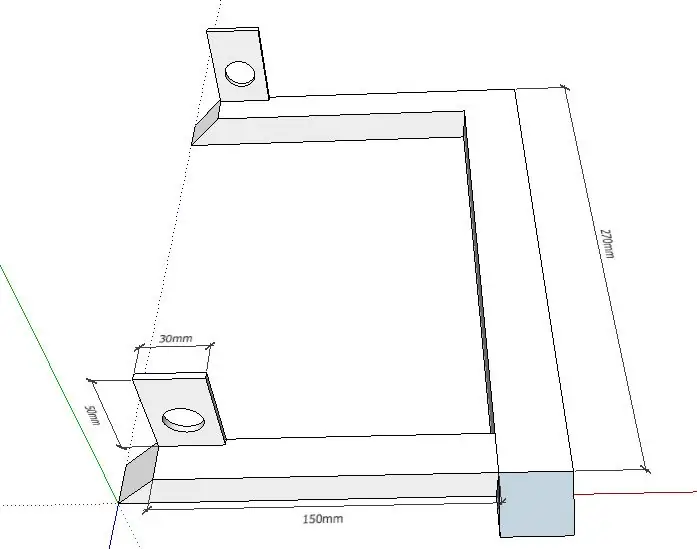

För detta måste du ladda ner MHeironimus/ArduinoJoystickLibrary Version 1.0 och JensArduinoCarPedals från Github.
Installera libary och öppna jenswsArduinoPedal -projektet.
Ladda ner den till ditt Arduino -kort och anslut till din speldator.
Gå till Kontrollpanel/Hårdvara och ljud/Enheter och skrivare.
Om allt är korrekt ser du nu din arduino -skiva som en joypad.
Högerklicka på ditt Arduino -kort och välj Inställningar för spelkontroll
När du har valt ditt Arduino -kort kan du gå till flikprovet och testa din potentiometer.
Det är viktigt att du använder version 1.0 av MHeironmius Joystick libary
Steg 4: Byggpedalkonstruktion
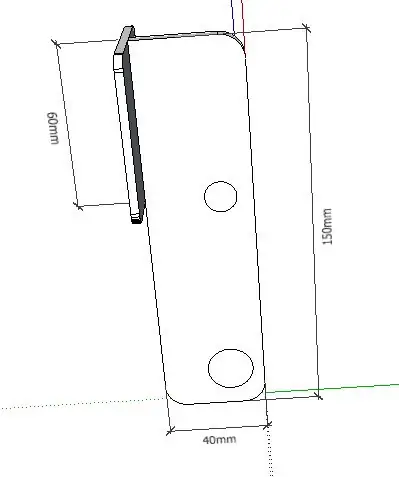

Jag bygger min pedalkonstruktion i stål och svetsar ihop den. En knepig del var att hitta våren med rätt känsla. Du måste testa vad du gillar. Jag gillade också att 100 mm från botten till mitten av pedalen var en bra längd för min fot.
Jag visar några bilder hur jag har gjort för att ge dig en uppfattning om hur du kan bygga din.
Steg 5: Installera potentiometern på pedalkonstruktionen

Jag har valt att montera min potentiometer bak på pedalkonsolen.
När jag trycker på en pedalpotentiometer går från 0 till 5kohm.
Det kan vara en bättre lösning att montera direkt på pedalen?
Steg 6: Inställningar i projektbilar
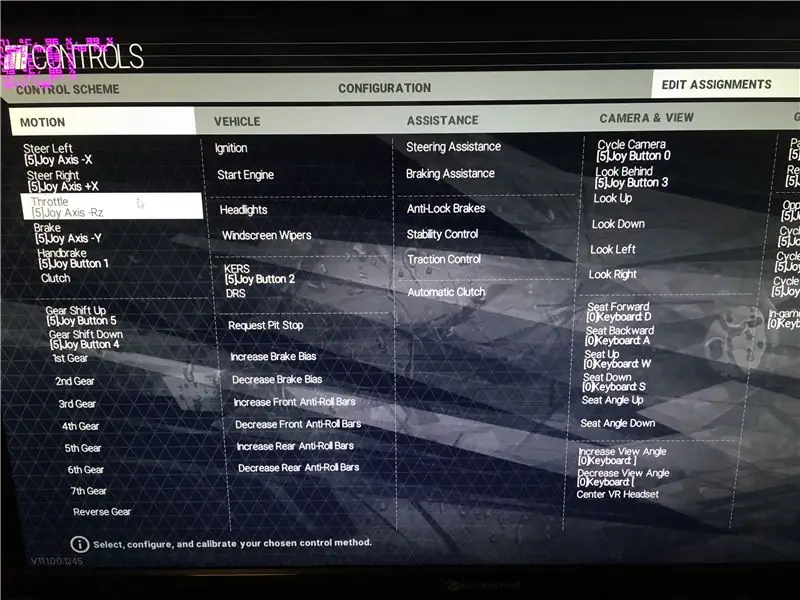
Starta Project Cars och gå till Alternativ/Kontroller/Redigera tilldelningar
Välj Gas och tryck på gaspedalen.
Gör samma sak med broms och koppling
Steg 7: Testkörning i projektbilar
Om du har gjort allt korrekt har du nu några fina pedaler till din bilsimulator.
Förmodligen kommer jag att bygga version 2, 0 av mina pedaler.
Jag är inte 100% nöjd med känslan i mina pedaler.
Kanske bygger jag om bromsen till hydraulisk och provar olika fjädrar på gas och koppling.
Rekommenderad:
Sonografi med kropps-ultraljud med Arduino: 3 steg (med bilder)

Body-ultrasound Sonography With Arduino: Hej! Min hobby och passion är att förverkliga fysikprojekt. Ett av mina sista arbeten handlar om ultraljudssonografi. Som alltid försökte jag göra det så enkelt som möjligt med delar du kan få på ebay eller aliexpress. Så låt oss ta en titt på hur långt jag kan gå med
Hur man gör en drönare med Arduino UNO - Gör en quadcopter med mikrokontroller: 8 steg (med bilder)

Hur man gör en drönare med Arduino UNO | Gör en Quadcopter Med Microcontroller: Introduktion Besök min Youtube -kanal En Drone är en mycket dyr gadget (produkt) att köpa. I det här inlägget ska jag diskutera, hur gör jag det billigt ?? Och hur kan du göra din egen så här till billigt pris … Tja i Indien alla material (motorer, ESC
Trådlös fjärrkontroll med 2,4 GHz NRF24L01 -modul med Arduino - Nrf24l01 4 -kanals / 6 -kanals sändarmottagare för Quadcopter - Rc helikopter - RC -plan med Arduino: 5 steg (med bi

Trådlös fjärrkontroll med 2,4 GHz NRF24L01 -modul med Arduino | Nrf24l01 4 -kanals / 6 -kanals sändarmottagare för Quadcopter | Rc helikopter | Rc -plan med Arduino: Att driva en Rc -bil | Quadcopter | Drone | RC -plan | RC -båt, vi behöver alltid en mottagare och sändare, antag att för RC QUADCOPTER behöver vi en 6 -kanals sändare och mottagare och den typen av TX och RX är för dyr, så vi kommer att göra en på vår
Matta med sensorer/ RF -kommunikation med Arduino Micro: 4 steg (med bilder)

Matta med sensorer/ RF -kommunikation med Arduino Micro: Jag avslutade nyligen installationen lika mångsidig, som består av en serie lampor som reagerar på sensorerna placerade i en matta under lamporna. Så här gjorde jag mattan med trycksensorer. Jag hoppas att du kommer att tycka att det är användbart.
Hur man tar isär en dator med enkla steg och bilder: 13 steg (med bilder)

Hur man tar isär en dator med enkla steg och bilder: Detta är en instruktion om hur man demonterar en dator. De flesta av de grundläggande komponenterna är modulära och lätt att ta bort. Det är dock viktigt att du är organiserad kring det. Detta hjälper dig att inte förlora delar, och även för att göra ommonteringen
